三维制图SolidWorks2012版基础教程
solidworks2012标准实例教程完整教学课件

▪ 选择[工具]|[选项]命令,打开[系统选项]对话框,单击[文 档属性]标签,在[文档属性]选项卡中设置文档属性,如图1-11 所示。
▪
图1-11 [尺寸]项目
1.4 SolidWorks的设计思想
▪ SolidWorks 2012是一套机械设计自动化软件,它采用了大家所熟 悉的Microsoft Windows® 图形用户界面。使用这套简单易学的工具, 机械设计工程师能快速地按照其设计思想绘制出草图,尝试运用特 征与尺寸及制作模型和详细的工程图。
▪ 草图指的是二维轮廓或横截面。对草图进行拉伸、旋转、放样或沿 某一路径扫描等操作后即生成特征,如图1-15所示。
图1-15 二维草图经拉伸生成特征
▪ 特征是指可以通过组合生成零件的各种形状(如凸台、切除、孔等)及 操作(如圆角、倒角、抽壳等),图1-16给出了几种特征。
solidworks2012标准教程完整教学课件

1.设置工具栏
SolidWorks系统默认的工具栏是比较常用的,SolidWorks 有很多工具栏, 由于图形区的限制,不能显示所有的工具栏。在建模过程中,用户可以 根据需要显示或者隐藏部分工具栏,其设置方法有两种:
利用菜单命令设置工具栏
利用鼠标右键设置工具栏
2.设置快捷键
单击菜单栏中的“工具”→“自定义”命令,或者在工具栏区域右击, 在弹出的快捷菜单中单击“自定义”命令,此时系统弹出“自定义”对 话框。
▪ 利用SolidWorks 2012不仅可以生成二维工程图而且可 以生成三维零件,并可以利用这些三维零件来生成二 维工程图及三维装配体。
1.2 SolidWorks 2012 主界面
在SolidWorks软件主界面中包含绘制模型 及模型显示的主要工具,包括菜单栏、工 具栏、状态栏、设计树和标题栏。
2.2.2 绘制直线与中心线
直线与中心线的绘制方法相同,本节以绘制直线为例进行介绍。 绘制直线的方式有两种:拖动式和单击式。拖动式就是在绘制直 线的起点,按住鼠标左键开始拖动鼠标,直到直线终点放开。单 击式就是在绘制直线的起点处单击一下,然后在直线终点处单击 一下。
以绘制如图2-13所示的中心线和直线为例,介绍中心线和直 线的绘制步骤。
(a)确定圆心
(b)确定半径 基于周边的圆的绘制过程
(c)确定圆
2.2.4 绘制圆弧
绘制圆弧的方法主要有4种,即圆心/起/终点画弧、切线弧、三 点圆弧与直线命令绘制圆弧。
1.圆心/起/终点画弧 圆心/起/终点画弧方法是先指定圆弧的圆心,然后顺序拖动光标 指定圆弧的起点和终点,确定圆弧的大小和方向。 下图即为用“圆心/起/终点”方法绘制圆弧的过程。
1.4 零件的显示
SolidWorks2012中文版从入门到精通——第2章:草图绘制基础

SolidWorks2012中⽂版从⼊门到精通——第2章:草图绘制基础SOLIDWORKS_2012中⽂版从⼊门到精通SolidWorks的⼤部分特征是由⼆维草图绘制开始的,草图绘制在该软件使⽤中占有重要地位。
草图⼀般是由点、线、圆弧、圆和抛物线等基本图形构成的封闭或不封闭的⼏何图形,是三维实体建模的基础。
⼀个完整的草图包括了⼏何形状、⼏何关系和尺⼨标注3⽅⾯的信息。
知识点——草图绘制的基本知识——草图绘制——草图编辑——尺⼨标注第⼆章草图绘制基础⼀、草图绘制的基本知识主要介绍如何开始绘制草图,熟悉“草图”⼯具栏,认识绘图光标和锁点光标,以及退出草图绘制状态。
1、进⼊草图绘制绘制⼆维草图,必须进⼊草图绘制状态,草图必须在平⾯上绘制,这个平⾯可以是基准⾯,也可以是三维模型上的平⾯,总之,必须指定基准⾯。
绘制草图必须认识草图绘制的⼯具,下为常⽤的“草图”⼯具栏:①选择草图绘制实体——插⼊→草图绘制——选择基准⾯——标准视图→正视于,⽅便绘图②选择草图绘制基准⾯——选择基准⾯(前视、右视、上视)——标准视图→正视于,⽅便绘图——单击“草图”⼯具栏的,进⼊草图绘制状态。
2、退出草图绘制草图绘制完毕后,可⽴即建⽴特征,也可以退出草图绘制再建⽴特征。
退出草图的⽅法有下列⼏种:——插⼊→退出草图——单击“标准”⼯具栏的(重建模型)按钮——单击“草图”⼯具栏的(退出草图)按钮——利⽤图形区确认⾓落的图标,在右上⾓,单击它就能退出草图绘制状态3、草图绘制⼯具草图⼯具栏主要包括4⼤类:草图绘制、实体绘制、标注⼏何关系、草图编辑⼯具3-1草图绘制命令按钮按⽐例缩放实体旋转实体伸展实体草图图⽚3平⾏四边形直槽⼝中⼼点直槽⼝中⼼点圆弧槽⼝多边形周边圆圆⼼切线弧三点圆弧椭圆部分椭圆抛物线样条曲线曲⾯上样条曲线⽅程式驱动曲线点中⼼线3-4草图编辑⼯具命令按钮4、绘图光标和锁点光标在绘制草图实体或编辑草图实体时,光标会根据所选择的命令,在绘图时变为相应的图标,以⽅便⽤户了解绘制或者编辑该类型的草图。
SolidWorks2012中文版从入门到精通——第1章:SW入门
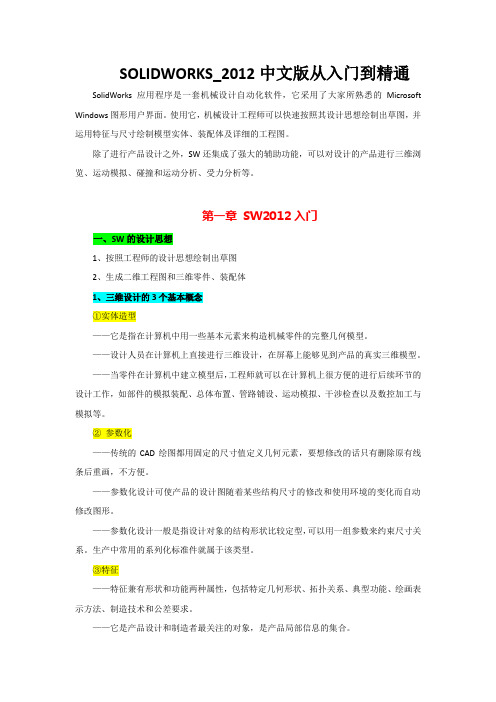
SOLIDWORKS_2012中文版从入门到精通SolidWorks应用程序是一套机械设计自动化软件,它采用了大家所熟悉的Microsoft Windows图形用户界面。
使用它,机械设计工程师可以快速按照其设计思想绘制出草图,并运用特征与尺寸绘制模型实体、装配体及详细的工程图。
除了进行产品设计之外,SW还集成了强大的辅助功能,可以对设计的产品进行三维浏览、运动模拟、碰撞和运动分析、受力分析等。
第一章SW2012入门一、SW的设计思想1、按照工程师的设计思想绘制出草图2、生成二维工程图和三维零件、装配体1、三维设计的3个基本概念①实体造型——它是指在计算机中用一些基本元素来构造机械零件的完整几何模型。
——设计人员在计算机上直接进行三维设计,在屏幕上能够见到产品的真实三维模型。
——当零件在计算机中建立模型后,工程师就可以在计算机上很方便的进行后续环节的设计工作,如部件的模拟装配、总体布置、管路铺设、运动模拟、干涉检查以及数控加工与模拟等。
②参数化——传统的CAD绘图都用固定的尺寸值定义几何元素,要想修改的话只有删除原有线条后重画,不方便。
——参数化设计可使产品的设计图随着某些结构尺寸的修改和使用环境的变化而自动修改图形。
——参数化设计一般是指设计对象的结构形状比较定型,可以用一组参数来约束尺寸关系。
生产中常用的系列化标准件就属于该类型。
③特征——特征兼有形状和功能两种属性,包括特定几何形状、拓扑关系、典型功能、绘画表示方法、制造技术和公差要求。
——它是产品设计和制造者最关注的对象,是产品局部信息的集合。
——基于特征的设计是把特征作为产品设计的基本单元,并将机械产品描述成特征的有机集合。
2、设计过程——在SW系统中,零件、装配体和工程图都属于对象,它采用了自顶向下的设计方法创建对象,如图所示:该层次说明在SW中,零件设计时核心,特征设计时关键,草图设计是基础。
3、设计方法SW中,直接设计出三维实体零件,再根据需要生成工程图,与传统的CAD设计方法不同。
solidworks基础教程
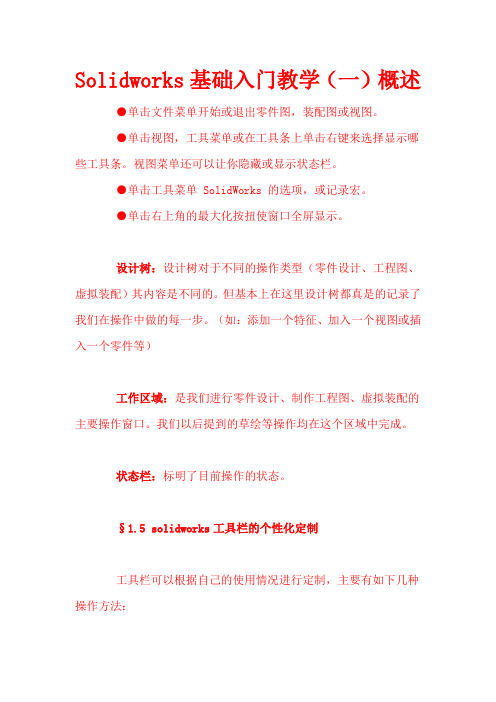
Solidworks基础入门教学(一)概述●单击文件菜单开始或退出零件图,装配图或视图。
●单击视图,工具菜单或在工具条上单击右键来选择显示哪些工具条。
视图菜单还可以让你隐藏或显示状态栏。
●单击工具菜单 SolidWorks 的选项,或记录宏。
●单击右上角的最大化按扭使窗口全屏显示。
设计树:设计树对于不同的操作类型(零件设计、工程图、虚拟装配)其内容是不同的。
但基本上在这里设计树都真是的记录了我们在操作中做的每一步。
(如:添加一个特征、加入一个视图或插入一个零件等)工作区域:是我们进行零件设计、制作工程图、虚拟装配的主要操作窗口。
我们以后提到的草绘等操作均在这个区域中完成。
状态栏:标明了目前操作的状态。
§1.5 solidworks工具栏的个性化定制工具栏可以根据自己的使用情况进行定制,主要有如下几种操作方法:1、工具栏显示/隐藏:将鼠标定位于空白的工具栏旁边,点击右键。
打对号的工具表示显示,否则隐藏2、使用菜单:工具-自定义,选择工具栏标签。
选中需要显示的工具栏,还可以定义工具栏图标的大小。
3、工具栏的移动:按住工具栏的竖线拖动,可以移动工具栏,可以定位于顶端、底端、左边、右边,或浮动于屏幕上。
4、工具栏内容的增减:使用菜单:工具-自定义,选中命令标签,如下图:●拖动一图标移动到某工具栏。
●从某工具栏中拖回到按钮栏中,取消在该工具栏的显示●拖动工具栏中的一图标到前后位置,可以改变图标位置。
Solidworks基础入门教学(一)概述第一章概述§1.1 说明本教程向你介绍了一些solidworks的最常用的使用方法。
其宗旨是为了给solidworks的爱好者一个基础的入门课程。
本作者根据对SOLIDWORKS的应用经验,提供了一些技巧性的内容。
希望对您有所帮助。
SolidWorks是在 WINDOWS环境下使用的用户绘图界面。
这篇指南是在你用过 WINDOWS并了解 WINDOWS 的基本使用方法的基础上来介绍的,比如你知道怎样运行程序,改变窗户大小等。
斯维尔2012最详细的教程(包含视频、文字、目录)
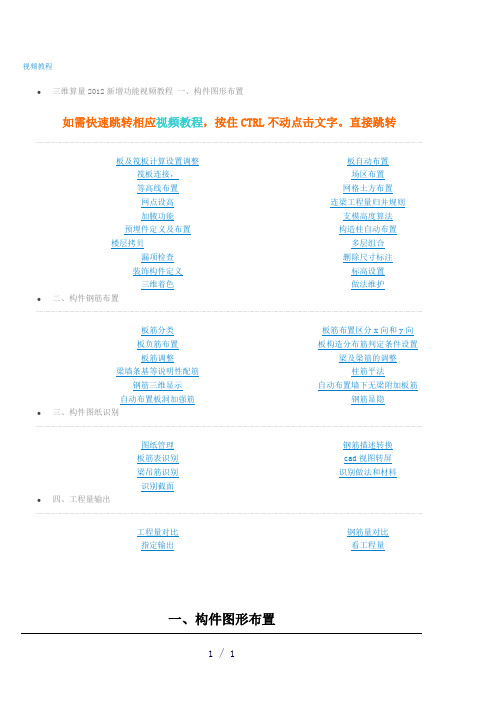
视频教程•三维算量2012新增功能视频教程一、构件图形布置如需快速跳转相应视频教程,按住CTRL不动点击文字。
直接跳转板及筏板计算设置调整板自动布置筏板连接,场区布置等高线布置网格土方布置网点设高连梁工程量归并规则加腋功能支模高度算法预埋件定义及布置构造柱自动布置楼层拷贝多层组合漏项检查删除尺寸标注装饰构件定义标高设置三维着色做法维护•二、构件钢筋布置板筋分类板筋布置区分x向和y向板负筋布置板构造分布筋判定条件设置板筋调整梁及梁筋的调整梁墙条基等说明性配筋柱筋平法钢筋三维显示自动布置墙下无梁附加板筋自动布置板洞加强筋钢筋显隐•三、构件图纸识别图纸管理钢筋描述转换板筋表识别cad视图转屏梁吊筋识别识别做法和材料识别截面•四、工程量输出工程量对比钢筋量对比指定输出看工程量一、构件图形布置板及筏板计算设置调整,斯维尔三维算量2012新增功能视频教程2012版本的【钢筋选项】--【计算设置】中,对板和筏板的钢筋计算规则进行了整理和完善,开放了板和筏板钢筋计算时能用到的所有计算参数。
我们先看一下板,在板的计算设置中根据设置项的作用进行了分类,作用于所有板钢筋的计算项目归类到公用项目中。
新增了面筋的设置项,增加了板面筋遇到不同支座时钢筋在支座内的长度计算规则。
增加了单挑负筋的长度计算规则。
增加了板底筋的计算规则,由于板底筋在设计上的特殊性,软件给出了全面而且灵活的设置选项,尤其是将转换层和普通层分开进行设置,符合施工、预算的需要。
将构造分布筋的计算设置项目整合在一起。
增加了温度筋的设置项。
增加板拉筋和板凳筋的分布形式的选择,以前只是一种形式:双向布置,现在可以修改为梅花形布置。
板钢筋设置项的整理和增加将会使板钢筋计算规则的调整更方便更实用。
切换到筏板页面大家可以看到筏板设置项的修改和板钢筋修改基本是一样的,在这里就不详细讲解了。
板自动布置,斯维尔三维算量2012新增功能视频教程2012版本板布置新增了选文字布置和自动布置2种方式,下面通过实例看来学习2种布置方式。
SolidWorks2012中文版从入门到精通——第8章:曲面创建
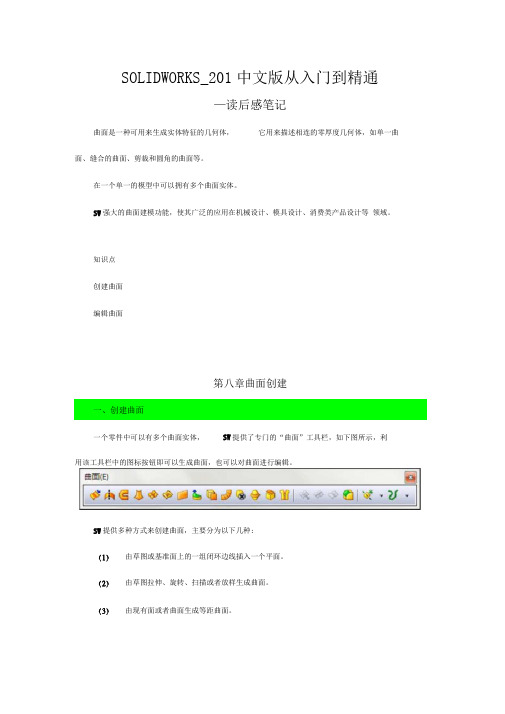
SOLIDWORKS_201中文版从入门到精通—读后感笔记曲面是一种可用来生成实体特征的几何体,它用来描述相连的零厚度几何体,如单一曲面、缝合的曲面、剪裁和圆角的曲面等。
在一个单一的模型中可以拥有多个曲面实体。
SW强大的曲面建模功能,使其广泛的应用在机械设计、模具设计、消费类产品设计等领域。
知识点创建曲面编辑曲面第八章曲面创建一个零件中可以有多个曲面实体,SW提供了专门的“曲面”工具栏,如下图所示,利用该工具栏中的图标按钮即可以生成曲面,也可以对曲面进行编辑。
SW提供多种方式来创建曲面,主要分为以下几种:(1)由草图或基准面上的一组闭环边线插入一个平面。
(2)由草图拉伸、旋转、扫描或者放样生成曲面。
(3)由现有面或者曲面生成等距曲面。
Autodesk、Inverntor 等)输入曲面文件。
(5) 由多个曲面组合成新的曲面。
拉伸曲面是指将一条曲线拉伸为曲面。
拉伸曲面可以从下列几种情况开始拉伸:从草图所在的基准面拉伸从指定的曲面/面/基准面开始拉伸从草图的顶点开始拉伸从与当前草图基准面等距的基准面上开始拉伸。
F面介绍拉伸曲面的操作步骤:(1)选择一个基准面草绘一个样条曲线(2)单击“曲面”工具栏的“拉伸曲面”按钮,系统弹出“曲面一拉伸”属性管理器。
(3)设置相关参数,注意曲面拉伸的方向,单击确定,得到曲面拉伸。
2、旋转曲面旋转曲面是将交叉或者不交叉的草图,用所选轮廓指针生成旋转曲面。
旋转曲面主要由3部分组成:旋转轴、旋转类型和旋转角度。
以下是旋转曲面的创建示意:图肛5源文件W8-6 "脚面-旋转”属性管理器图雲7旋转曲面后3、扫描曲面扫描曲面是指通过轮廓和路径的方式生成曲面,与扫描特征类似,也可以通过引导线扫描曲线。
F面介绍扫描曲线的操作步骤:(1)选择前视基准面,绘制一条样条曲线,作为扫描曲线的轮廓——草图1。
(2)选择右视基准面,绘制一条样条曲线,作为扫描曲线的路径一一草图2。
(3)单击“曲面”工具栏的“扫描曲面”按钮,系统弹出“曲面一扫描”属性管理器,依次选择草图1、草图2分别为轮廓和路径,点击确定。
SolidWorks2012 入门教程

目录
法律通告...........................................................................................................................vi
简介.................................................................................................................................viii
2 零件..............................................................................................................................34
概述........................................................................................................................................................35 梳妆台面.................................................................................................................................................35
术语........................................................................................................................................................13 用户界面.................................................................................................................................................14
